NAS折腾记 篇一:五分钟搞定威联通DNSPOD动态域名解析-简单教程+问题解决
2021-01-13 21:04:48
14点赞
156收藏
28评论
新人值友一枚,第一次发贴,请大家多多支持!
2020年双11,因为每天都会打开张大妈看看,经过太多值友PO文轮番轰炸,终于下手了一台威联通NAS。
从一开始完全搞不清状况的新人小白(存储池,卷,威联通的太多术证让人傻傻分不清),到现在基本上把自己的NAS折腾得七七八八了,在线影视,书库,下载,DOCKER应用,大家常用的NAS应用一个不少,这个时候突然发现,一直在用的威联通ddns,这域名实在是太长了啊!
想起之前在DNSPOD注册过一个域名,折腾了一下发现域名无法实时更新,威联通也没有像群晖一样内置提供DNSPOD的解析功能,为了一劳永逸,在查阅了多篇大佬的贴子和自己动手实践了之后,于是有了这篇贴子。
需要使用到的网站和工具:
1、DNSPOD
2、GITHUB 我们需要的ArDNSPod下载
3、FTP工具
4、PUTTY
5、文本编辑器(这个大家都有,不过建议用Sublime之类的专业代码编辑器,方便查找问题)
万事俱备,那么就开始动手吧。
一、利用DNSPod实现动态域名解析
首先,我们需要登陆dnspod控制台,创建一条A记录解析,IP值暂时随便填就行:
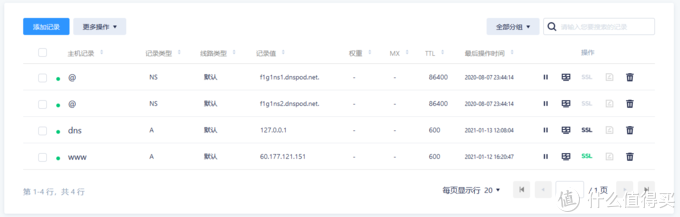
比如在这里,我们创建了一条A记录DNS,IP地址填成了127.0.0.1,之所以填本机IP是方便后面检查DNS更新状态,当然你想填什么都可以。
二、获得API TOKEN
然后,我们去到dnspod 的管理界面, 创建API Token
记得,这个API TOKEN只会显示一次,最好自己找个地方存储一下,以后再想查看就没机会了,只能重新建。
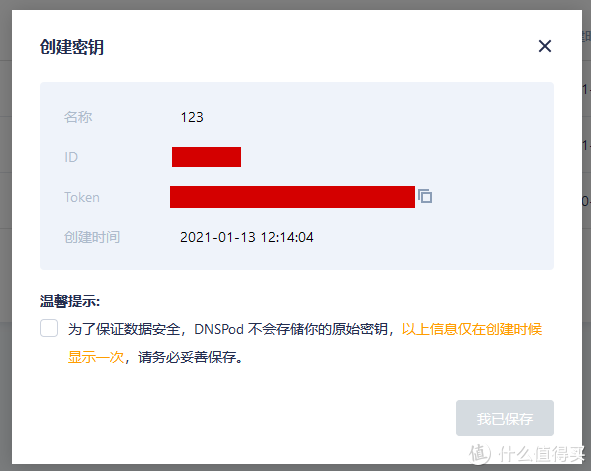
记录下标红部分的ID和TOKEN,这个后面要用。
三、修改dns.conf完成基础设置
完成了以上两步,我们就要用到上面 下载的内容了。
下载解压缩后,打开dns.conf,可以看到如下内容

从上到下,一共是四块内容需要修改:
1、填写的是api id,就是我们从dnspod拿到的API TOKEN内容的ID部分
2、填写的是api token,就是我们dnspod拿到的API TOKEN内容的token部分
3、填写的是域名,就是我们在dnspod上申请的域名
4、填写的是子域名,可以是www,也可以是其它任意你想要的内容
四、上传ArDNSPod到NAS服务器
这一步比较简单了,要是你不会FTP。。。那,我也没办法了。
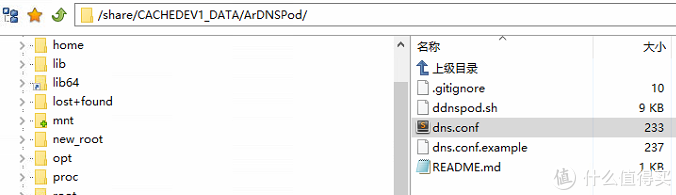
我是上传到这个目录的,记录一下目录的地址,后面可能会用到。
五、修改crontab
因为没找到威联通的定时任务在哪里,就直接修改了crontab文件,同样使用ftp就可以完成,当然,必须是sftp模式。
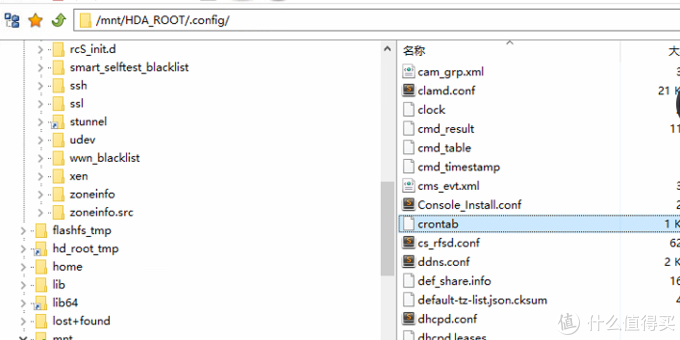
通常这个crontab文件应该在/mnt/HDA_ROOT/.config/,我也不知道会不会有例外,反正我的文件就在这。
![]()
打开crontab,在最下方输入
*/10 * * * * /share/CACHEDEV1_DATA/ArDNSPod/ddnspod.sh
这个意思是每10分钟检查一次dns更新情况。保存退出。
后面我需要重启crontab进程,可以再次进入putty,然后通过命令 crontab /etc/config/crontab && /etc/init.d/crond.sh restart重启进程。
到这,DNSPOD的自动更新就完成了。不着急的值友,可以想干吗干吗,十分钟之后回去DNSPOD看看是否已经更新。
心急的值友可以直接在putty里,输入/share/CACHEDEV1_DATA/ArDNSPod/ddnspod.sh,检查DNS更新的情况,当然这一步也可以直接发现程序运行会不会有什么问题,不用等到十分钟之后才知道结果啦,我也就是这一步出现了问题。具体问题和解决,下面会说。
六、问题排除
碰到的第一个问题:没有权限
如果在输入/share/CACHEDEV1_DATA/ArDNSPod/ddnspod.sh后,出现以下情况。
# /share/CACHEDEV1_DATA/ArDNSPod/ddnspod.sh
-sh: /share/CACHEDEV1_DATA/ArDNSPod/ddnspod.sh: Permission denied
可以在PUTTY中,输入以下命令解决。
chmod +x /share/CACHEDEV1_DATA/ArDNSPod/ddnspod.sh
碰到的第二个问题:找不到文件
我在实际使用的时候,输入/share/CACHEDEV1_DATA/ArDNSPod/ddnspod.sh后,还出现以下情况
/share/CACHEDEV1_DATA/ArDNSPod/ddnspod.sh: line 283: dns.conf: No such file or directory
这时候就需要代码编辑器出马了,打开ddnspod.sh,找到出错行
. $DIR/dns.conf
发现可能是路径问题,不管三七二十一,直接给出绝对路径,把这一行代码改成:
/share/CACHEDEV1_DATA/ArDNSPod/dns.conf
问题解决。
再次输入/share/CACHEDEV1_DATA/ArDNSPod/ddnspod.sh运行,成功!
成功后的提示
[~] # /share/CACHEDEV1_DATA/ArDNSPod/ddnspod.sh
Type: A
OS: Linux
Address: 60.177.121.111
Updating Domain: xxx.civet.xxx
hostIP: 60.177.121.151
lastIP: 127.0.0.1
update to 60.177.121.111 successed.
最后,祝大家一次成功。
![]()
原文链接:https://blog.csdn.net/weixin_42522676/article/details/116883391?ops_request_misc=%257B%2522request%255Fid%2522%253A%2522168466843816800226538651%2522%252C%2522scm%2522%253A%252220140713.130102334.pc%255Fblog.%2522%257D&request_id=168466843816800226538651&biz_id=0&utm_medium=distribute.pc_search_result.none-task-blog-2~blog~first_rank_ecpm_v1~times_rank-19-116883391-null-null.blog_rank_default&utm_term=NAS%E3%80%81%E7%BE%A4%E6%99%96%E3%80%81%E9%98%BF%E9%87%8C%E4%BA%91%E3%80%81%E5%9F%9F%E5%90%8D%E8%A7%A3%E6%9E%90%E3%80%81%E5%86%85%E7%BD%91%E7%A9%BF%E9%80%8F%E3%80%81ipv6%E3%80%81ddns%E3%80%81%E8%BD%BB%E9%87%8F%E7%BA%A7%E4%BA%91%E6%9C%8D%E5%8A%A1%E5%99%A8%E3%80%81%E9%93%81%E5%A8%81%E9%A9%AC%E3%80%81%E5%A8%81%E8%81%94%E9%80%9A%E3%80%81DSM%E3%80%81DSM6.0%E3%80%81%E7%BE%A4%E6%99%96nas%E3%80%81%E4%BA%91%E6%9C%8D%E5%8A%A1%E5%99%A8%E3%80%81%E8%9C%97%E7%89%9B%E6%98%9F%E9%99%85%E3%80%81%E9%BB%91%E7%BE%A4%E6%99%96%E3%80%81docker%E3%80%81%E5%AE%B9%E5%99%A8%E9%95%9C%E5%83%8F%E3%80%81%E5%9F%9F%E5%90%8D%E6%B3%A8%E5%86%8C%E3%80%81%E5%AE%9D%E5%A1%94%E3%80%81%E5%8F%8D%E5%90%91%E4%BB%A3%E7%90%86%E3%80%81nginx%E3%80%81frp%E3%80%81%E5%8A%A8%E6%80%81%E5%9F%9F%E5%90%8D%E8%A7%A3%E6%9E%90



















